Di beberapa editor teks, pengaturan default antar paragraf diatur ke spasi yang lebih besar daripada spasi antar baris. Hal ini dilakukan untuk kenyamanan menyusun kontrak, abstrak dan dokumen penting lainnya. Tetapi untuk penggunaan pribadi, pengguna dapat menghapus spasi ini dengan mengubah pengaturan yang sesuai dalam file.
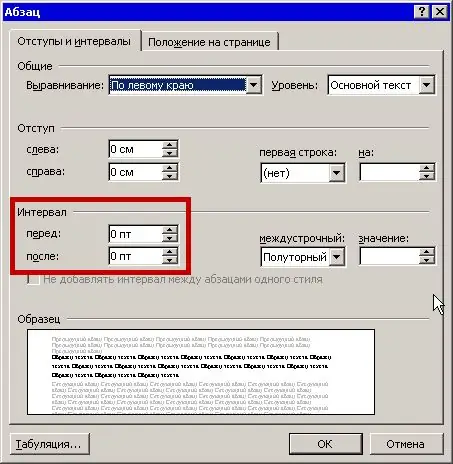
instruksi
Langkah 1
Buka dokumen teks atau hanya editor tempat Anda ingin mengubah jarak antar paragraf. Sorot fragmen teks yang menarik minat Anda dengan kursor. Bisa dua paragraf atau seluruh teks. Dalam kasus kedua, alih-alih kursor, gunakan kombinasi tombol "Ctrl + A" (tata letak keyboard dapat berupa bahasa Rusia dan Inggris).
Langkah 2
Klik kanan pada pilihan untuk membuka menu konteks. Mengklik tombol ini di tempat lain dalam dokumen membatalkan pilihan dan membuka menu untuk mengelola properti dokumen lainnya.
Anda juga dapat membuka menu yang diinginkan menggunakan keyboard, dengan menekan tombol "Properties" di antara "Alt" dan "Ctrl" yang tepat. Temukan baris "Paragraf" dan klik kiri.
Langkah 3
Di tab "Indents and Spacing", temukan paragraf "Spacing". Di bidang "Sebelum" dan "Setelah", atur nilainya ke "0" untuk mengatur jarak minimum antar paragraf. Jika diinginkan, Anda dapat mengatur nilai lain yang lebih kecil dari nilai aslinya. Di kotak pratinjau, centang perbedaan antara format teks asli dan baru.
Langkah 4
Di menu yang sama, di bidang "Interline" dan "On", Anda dapat mengubah jarak antara baris satu paragraf. Nilai minimum yang diperbolehkan dalam dokumen adalah "single" spacing ".
Klik "OK" untuk menyimpan pengaturan. Menu akan menutup secara otomatis, jarak antara bidang dan garis akan berubah.
Langkah 5
Jika jarak antar paragraf tidak disebabkan oleh pengaturan menu, tetapi dengan menyisipkan baris "kosong", posisikan kursor di akhir baris terakhir paragraf pertama dan tekan "Hapus" sekali. Paragraf kedua akan semakin dekat, jarak akan semakin pendek.






